4 ferramentas para criar imagens personalizadas no Instagram e no Snapchat: examinador de mídia social
Instagram Snapchat / / September 24, 2020
 Contratar um designer profissional não é uma opção para você?
Contratar um designer profissional não é uma opção para você?
Você está procurando ferramentas para ajudá-lo a criar visuais envolventes?
Neste artigo, você descubra quatro ferramentas para ajudá-lo a criar e publicar imagens e vídeos personalizados no Instagram e Snapchat.
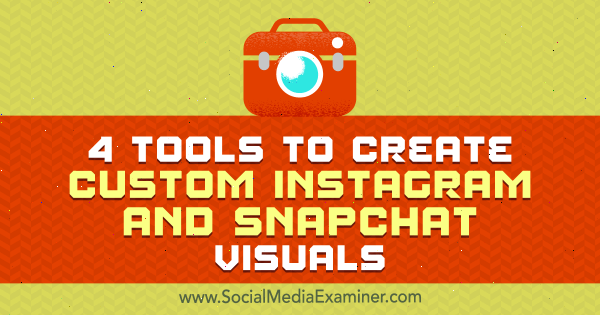
Nº 1: Crie imagens envolventes com o PromoRepublic
Em redes como Instagram e Snapchat, postar imagens exclusivas geralmente gera maior engajamento. Uma ferramenta que pode ajudá-lo a criar imagens envolventes é PromoRepublic.
Vocês tenha acesso a milhares de modelos premium e um editor de imagens para modificá-los. A ferramenta também oferece uma seção de estatísticas, que mostra o desempenho de suas postagens. O PromoRepublic oferece um teste gratuito de 14 dias; depois disso, você precisará fazer upgrade para um plano pago, que começa em US $ 9 / mês.
Depois de você inscrever-se, conecte sua conta do Instagram. Você também pode conectar suas contas do Facebook, Twitter e LinkedIn.
Então selecione sua conta do Instagram no menu esquerdo. Quando você faz isso, um pop-up aparece onde você pode escolha os tópicos que deseja seguir. Isso tornará mais fácil encontrar modelos posteriormente. Você também pode selecionar subtópicos para filtrar ainda mais os modelos.
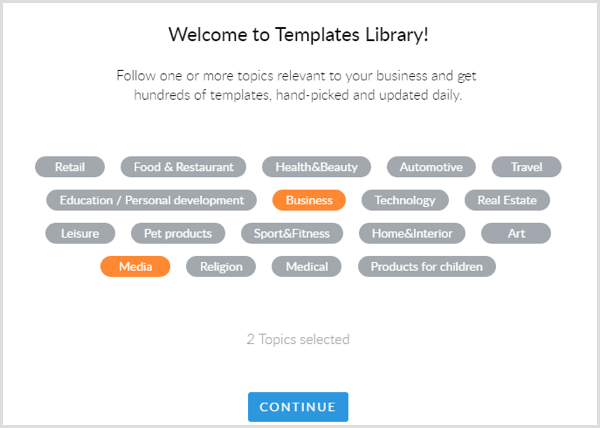
Depois de você clique em Continuar, você vai veja uma coleção de modelos você pode usar. Você pode selecionar um na seção Feito para você ou explorar as outras seções até encontrar um modelo que goste. Também existe um campo de pesquisa para restringir seus resultados.
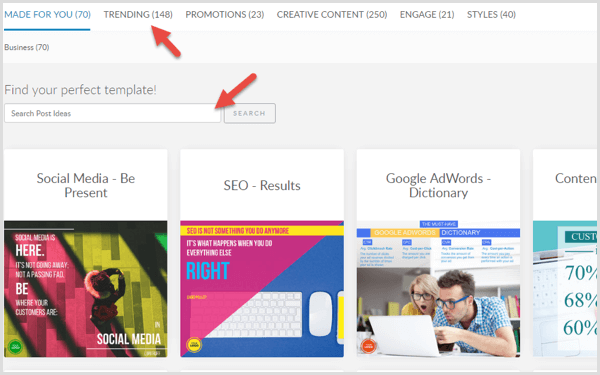
Uma vez que você encontre um modelo você gosta, selecione-o, modifique o texto e adicione sua marca. Você verá uma sugestão de posicionamento do logotipo no modelo. Se você não quiser colocar seu logotipo lá ou se quiser marcar sua imagem usando outro método, basta excluir o espaço reservado Seu logotipo.
Modelos como o abaixo são ótimos para criar citações de imagens do Instagram, que gerar muito engajamento.
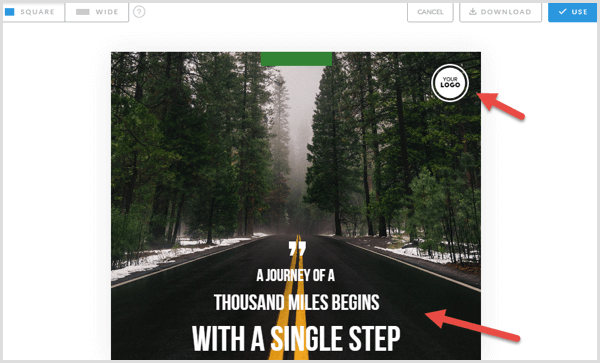
Você pode acessar imagens de fundo e superposições adicionais como banners, ícones e quadros. No entanto, não sobrecarregue sua imagem com muito texto e sobreposições, pois eles reduzem espaço negativo.
PromoRepublic também permite que você carregue suas próprias imagens.
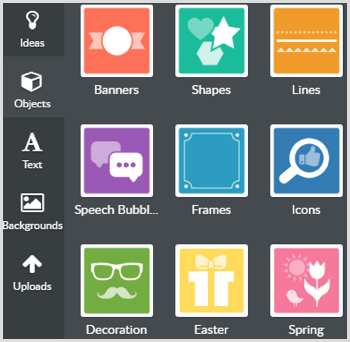
Quando você estiver satisfeito com sua criação, clique em Usar no canto superior direito.
Na próxima página, adicione sua descrição e hashtags à postagem. Clique em Publicar agora para agendar sua imagem em um horário preferido ou adicioná-la à fila.
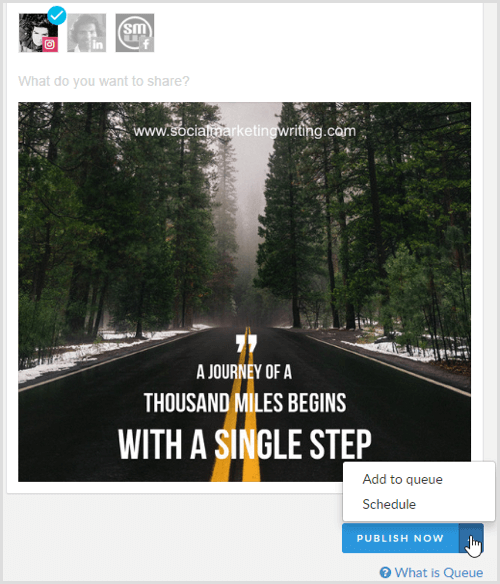
Você também pode baixar sua imagem se quiser postá-la no Snapchat. Clique em Download no canto superior direito e salve a imagem.
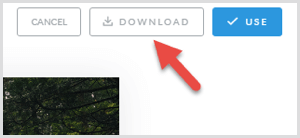
Abra o calendário de conteúdo para veja suas postagens programadas. Você também encontrará ideias / modelos de imagens para eventos futuros em torno dos quais você pode criar conteúdo visual.
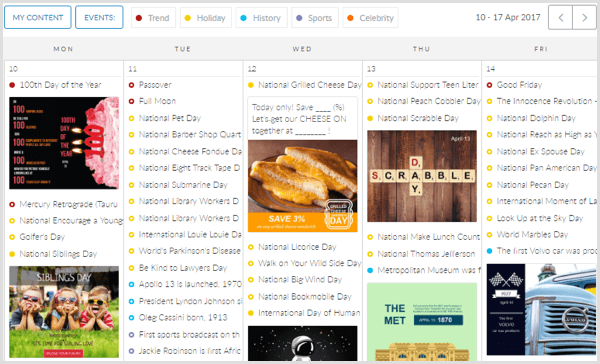
Nº 2: crie emojis personalizados com bitmoji
Bitmoji é uma ferramenta gratuita que permite criar emojis pessoais para expressar felicidade, tristeza e outros sentimentos. Você pode usar esses emojis em seus bate-papos do Snapchat ou sobrepô-los aos seus snaps. Eles são uma ótima maneira de obter exposição para sua marca pessoal no Snapchat, Instagram e outras redes sociais.
Para começar, primeiro instale o aplicativo Bitmoji no seu dispositivo iOS ou Android; as imagens aqui mostram a versão do Android, mas a versão do iOS funciona de forma semelhante. Próximo, inscreva-se com e-mail ou faça login com sua conta Snapchat.
Para crie o seu avatar emoji, escolha se você quer que seja feminino ou masculino. Se você é o rosto de sua marca e seu público o reconhece facilmente, crie um emoji que se pareça com você. Mas se você não é a cara da marca, crie um personagem com o qual seu público-alvo gostaria de interagir. Se sua empresa tem um mascote, crie uma versão emoji dele.
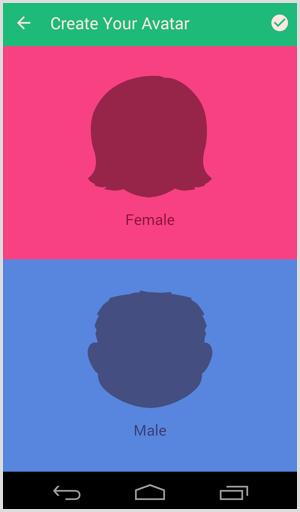
Próximo, escolha o estilo do avatar: Estilo Bitmoji e Estilo Bitstrips. Você sempre pode alterar essa configuração mais tarde, então experimente para ver qual tem a melhor aparência e desempenho.
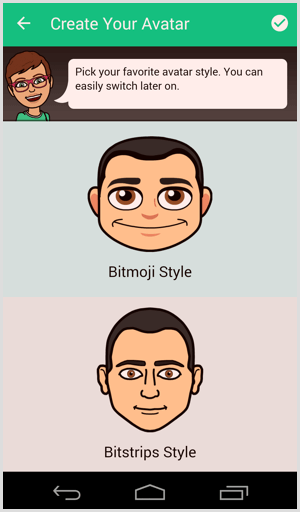
Você pode escolha um formato de rosto, tom de pele, cor de cabelo, sobrancelhase assim por diante para personalizar seu avatar. Você também pode vesti-lo com roupas diferentes. Passe por todo o processo de personalização e crie seu personagem. Não tenha pressa e divirta-se com isso.
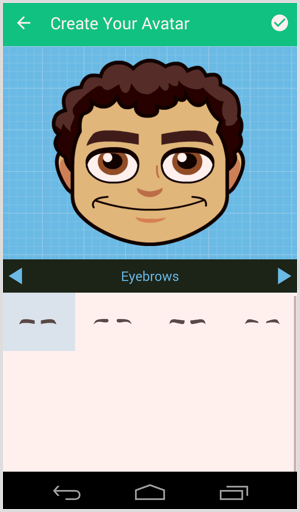
Quando você terminar de personalizar seu design, seus bitmojis estarão prontos e você pode começar a compartilhá-los em vários lugares, incluindo Snapchat e Instagram.
Para compartilhe um bitmoji, selecione-o e clique na rede social você deseja compartilhar no.
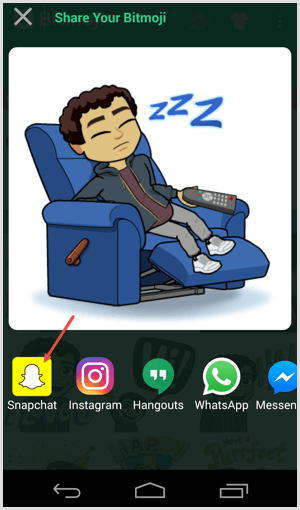
Você também pode integre Snapchat com Bitmoji diretamente por meio de suas configurações de Snapchat. Essa integração facilita o compartilhamento de seus bitmojis diretamente no Snapchat.
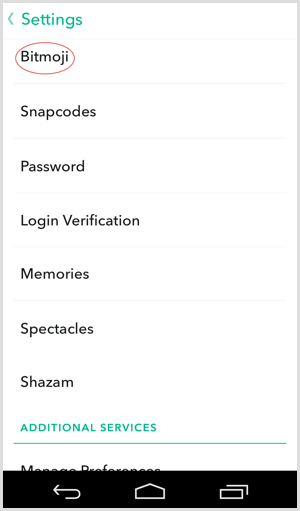
Para adicione um bitmoji em um piscar de olhos, clique no ícone de virar a página que aparece na parte superior da tela quando você tira uma foto. Navegue pelos bitmojis usando os ícones na parte inferior da tela e escolha o mais apropriado para marcar seu snap.
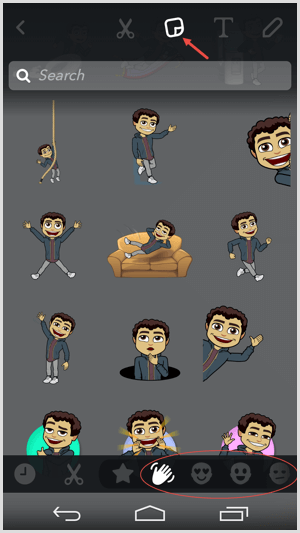
Nº 3: construir geofiltros com filtros de pimenta
Filtros de Pimenta ajuda a criar geofiltros profissionais Snapchat rapidamente com modelos e gráficos prontos para usar. Essa ferramenta também pode ajudá-lo a enviar seu geofiltro para o Snapchat.
Crie um Geofiltro
Ao visitar o site, você pode começar a criar seu geofiltro imediatamente; você não precisa se inscrever.
No lado esquerdo da tela, você verá uma variedade de modelos para escolher. Navegue por eles e escolha o modelo que melhor se adapta à sua campanha. A imagem de fundo colocada junto com o modelo está lá apenas para exibição. Apenas a sobreposição será exibida em seu geofiltro.
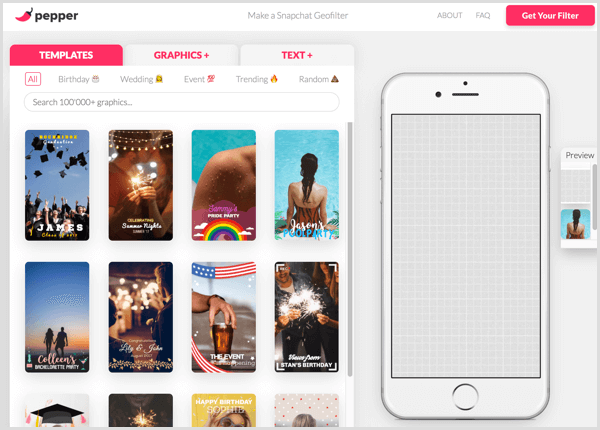
Você pode encontrar modelos adicionais em seções específicas, como aniversários e casamentos, mas terá mais sorte procurando em Todos para encontrar modelos de geofiltro para divulgar seu negócio.
Ao selecionar um modelo, ele aparecerá na caixa em forma de telefone celular à direita. Esta é uma prévia de como o template aparecerá no Snapchat.
Para reposicionar texto no design, clique e arraste. Clique duas vezes nele para editar a mensagem, predefinições, tipo, tamanho da fonte, e muitas outras coisas.
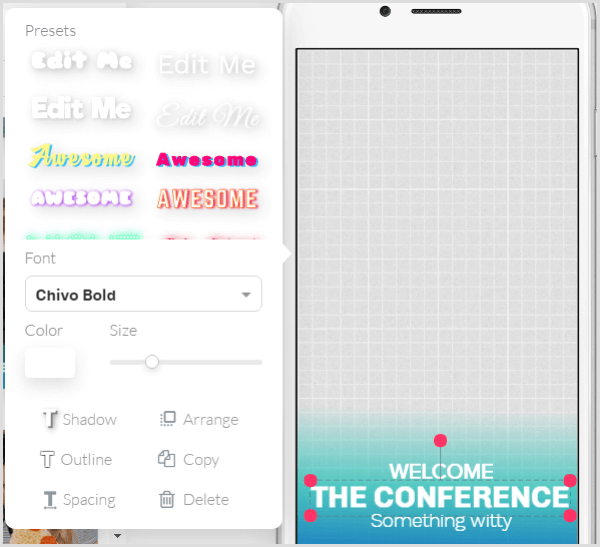
Se o seu geofiltro ainda precisa de algo mais, vá para a guia Gráficos e procure um gráfico, e depois clique e arraste para adicioná-lo ao seu design. Se você quiser carregue seu próprio gráfico, clique no botão Upload.
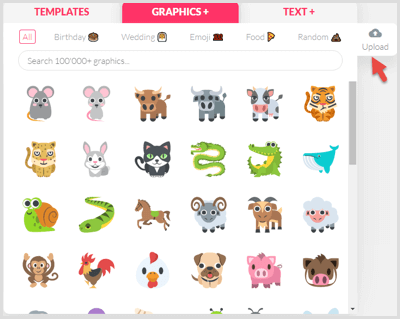
Para adicionar texto extra, vá para a guia Texto e escolha o estilo predefinido você deseja usar. Clique e arraste-o para o editor e modifique-o como você fez no texto anterior.
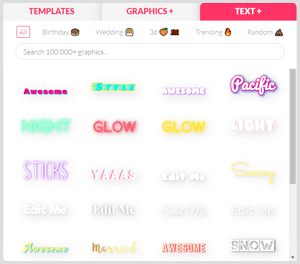
Obtenha o treinamento de marketing do YouTube - online!

Quer melhorar seu engajamento e vendas com o YouTube? Em seguida, participe do maior e melhor encontro de especialistas em marketing do YouTube para compartilhar suas estratégias comprovadas. Você receberá instruções passo a passo ao vivo com foco em Estratégia, criação de vídeo e anúncios do YouTube. Torne-se o herói de marketing do YouTube para sua empresa e clientes conforme você implementa estratégias que obtêm resultados comprovados. Este é um evento de treinamento online ao vivo de seus amigos no Social Media Examiner.
CLIQUE AQUI PARA MAIS DETALHES - A VENDA TERMINA EM 22 DE SETEMBRO!Quando você estiver satisfeito com a aparência do seu geofiltro, clique no botão rosa Obtenha seu filtro no canto superior direito.
Compre seu geofiltro
Na próxima página, você tem duas opções para comprar seu filtro. Você pode receba apenas o design do seu filtro por $ 9,99. O Pepper Filter enviará o filtro por e-mail no formato correto para o Snapchat.
Ou por uma taxa adicional, você pode escolha uma data, hora de início e duração de 2, 6, 12, 24 ou 48 horas para o seu filtro. O design será de US $ 4,99, mas a taxa do Snapchat irá variar de acordo com o tempo que você selecionar para o seu filtro. Depois de fazer o check-out, o Pepper Filter irá enviá-lo ao Snapchat.
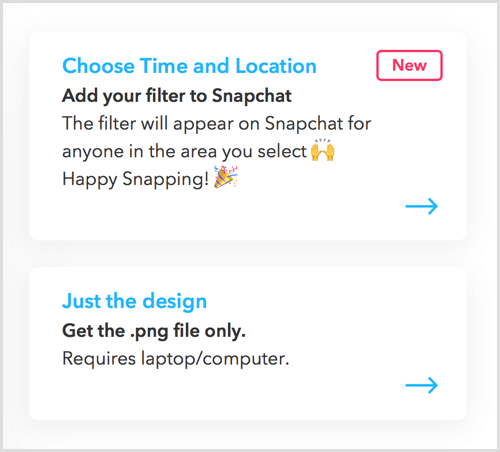
Carregar o Geofiltro
Se você está enviando o geofiltro sozinho, visite a Geofiltros sob demanda página e clique em Criar agora.
Próximo, clique no botão Upload e selecione o geofiltro que você acabou de criar. Quando você acabar, clique em Avançar.
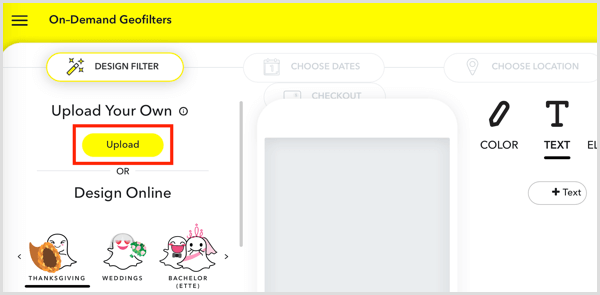
Agora escolha as datas em que seu geofiltro estará ativo. Depois de fazer sua seleção, clique em Avançar.
A etapa final é escolha a área onde você deseja que seu geofiltro esteja ativo. Clique em Desenhar Cerca, e depois clique em qualquer lugar do mapa e desenhe um polígono; esta será a sua área. Quando você terminar, clique em Checkout.
Na próxima página, escolha um tipo de filtro (Pessoal ou empresarial), concorde com os termos de serviçoe envie seu pagamento. Seu geofiltro passará então pelo processo de revisão. Você receberá um e-mail avisando que foi aprovado. Depois de aprovado, você pode usá-lo se estiver na área selecionada nas datas escolhidas. Baixe uma captura de tela da sua foto para uso no Instagram.
Nº 4: Reúna vídeos animados com GoAnimate
GoAnimate torna mais fácil criar vídeos animados. Visite o site da ferramenta e inscreva-se. Há um teste gratuito de 14 dias disponível, mas para obter todas as funcionalidades, você precisa comprar um dos planos pagos.
Depois de você inscrever-se, clique em Fazer um Vídeo. GoAnimate permite criar quatro tipos de vídeos do zero e oferece a opção de enviar slides.
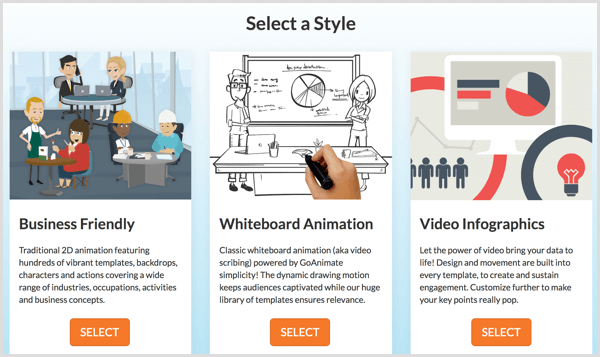
Escolha amigável para negócios para crie uma animação completa com personagens, planos de fundo, configurações e assim por diante. Se vocês selecione Animação do quadro branco, tu pegue um marcador para escrever e desenhar em um quadro branco. Você também pode criar infográficos de vídeo e animação simples com a opção Common Craft.
Para este exemplo, escolheremos a opção Business Friendly. GoAnimate então escolherá automaticamente um modelo para você. Você também pode use o modelo padrão ou escolha um diferente.
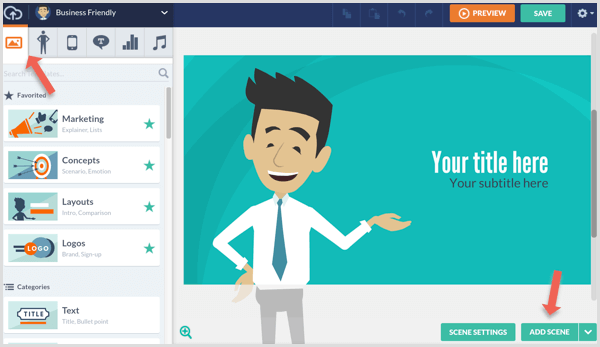
Navegue pelos modelos ou pesquise-os com palavras-chave relevantes. Depois de escolher um modelo, comece a adicionar personagens, adereços, texto, vídeos e música.
Você pode modificar os elementos que já estão presentes no modelo. Para modificar um elemento, somente Clique nisso. Se for um personagem, por exemplo, você pode mudar o que aquele personagem está fazendo e fazê-lo falar.
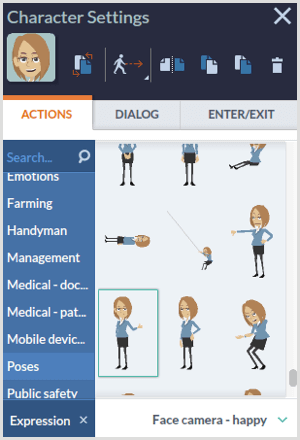
Se você quiser crie um personagem do zero, vá para a guia Personagens e selecione Personagem Personalizado. Então clique no ícone + para abrir o Character Creator. A partir daqui, você pode criar um personagem semelhante ao seu bitmoji para ajudar a manter uma marca consistente.
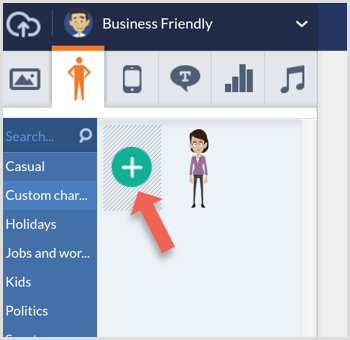
Se você quiser adicione mais cenas, clique no botão verde Adicionar cena no canto inferior direito.
Quando você terminar seu vídeo, clique em Visualizar para ver sua animação. Se você está feliz com isso, clique em Salvar.
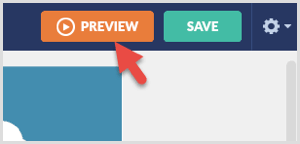
Para baixe seu vídeo, vá para a página principal e clique na sua conta no menu superior. No menu suspenso, selecione seus vídeos.
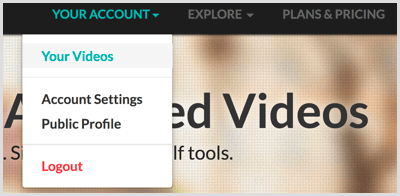
Uma lista de todos os vídeos que você criou aparecerá. Clique no título do vídeo você deseja baixar.
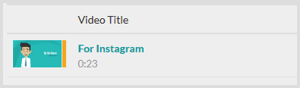
Na página do vídeo selecionado, role para baixo abaixo do vídeo para encontrar várias opções de compartilhamento. Escolha a primeira opção de exportação já que você não pode compartilhar seu vídeo diretamente no Instagram ou Snapchat.
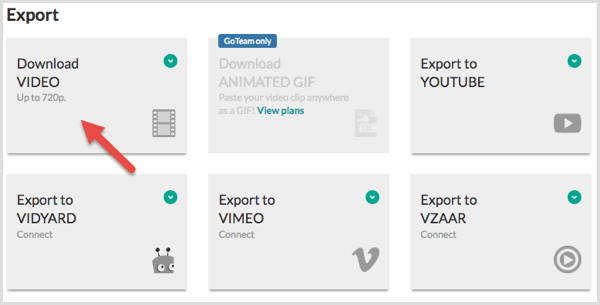
Usando GoAnimate, você pode criar animações educacionais e divertidas para compartilhar nas redes sociais.
Como compartilhar suas criações no Snapchat e Instagram
Algumas das ferramentas acima não se integram diretamente com Snapchat e Instagram, então aqui estão algumas dicas rápidas para compartilhar suas criações com seus seguidores.
Para Snapchat
Para publicar uma imagem ou vídeo no Snapchat, primeiro transferir a mídia que você criou em sua área de trabalho para seu telefone celular. Para fazer isso, você pode usar qualquer hospedagem de arquivo / armazenamento em nuvem você prefere, como Dropbox ou Google Drive.
Abra o software em seu desktop e envie seu vídeo ou imagem em seu armazenamento em nuvem.
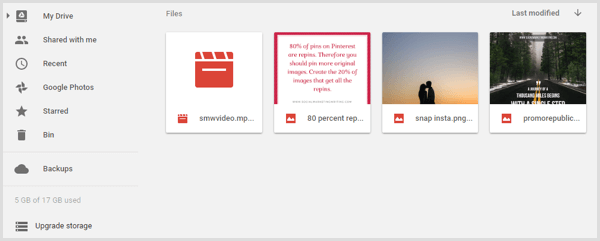
Agora você deve conseguir acessar o arquivo por meio do aplicativo de armazenamento em nuvem instalado em seu telefone. Baixe o arquivo que deseja compartilhar com o seu smartphone.
Próximo, abrir Snapchat e toque no pequeno círculo.
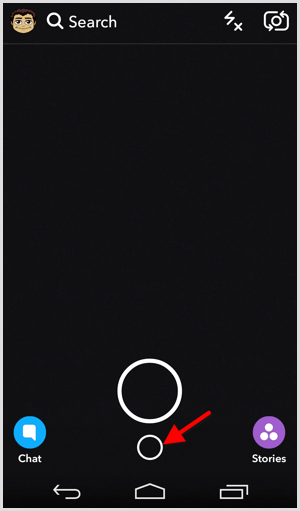
Na página de memórias, toque na guia Rolo da Câmera para ver todas as mídias recentes baixadas para o seu telefone.
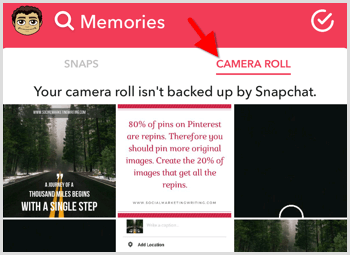
Toque na foto ou no vídeo que deseja compartilhar no Snapchat e depois toque em Editar e enviar na próxima tela. Faça suas edições e toque em Enviar. Então escolha as pessoas para as quais deseja enviar e Envie isto.
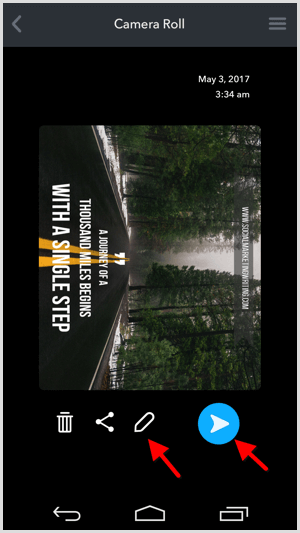
Para Instagram
Se você já tem uma ferramenta de gerenciamento do Instagram que permite agende postagens de seu desktop, você pode usá-lo para publicar os vídeos e imagens que criou com as ferramentas acima.
Se você não tem uma ferramenta de gerenciamento do Instagram, transferir sua mídia para o armazenamento em nuveme depois para o seu celular como descrito acima.
Então abra o aplicativo Instagram, toque no ícone +e ir para a galeria.
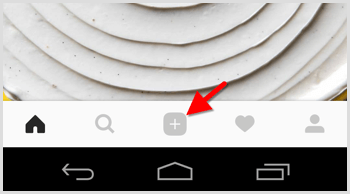
Você poderá ver as imagens e vídeos que acabou de baixar aqui. Selecione o visual que deseja compartilhar e toque em Avançar no canto superior direito.
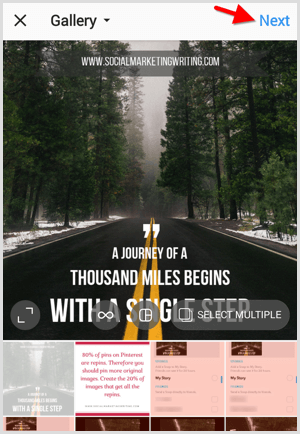
Escolha um filtro e edite a imagem se necessário. Então toque em Avançar novamente.
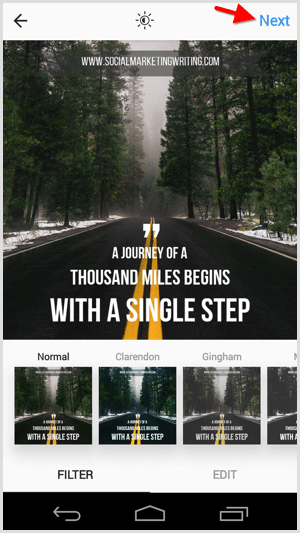
Agora escreva uma legenda e compartilhe a postagem com seus seguidores.
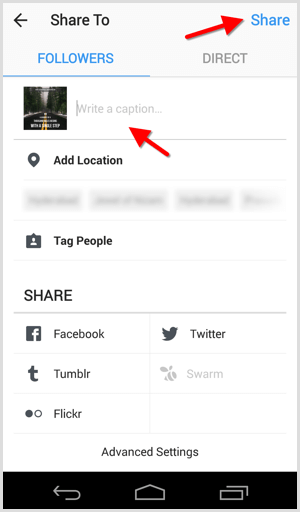
Conclusão
Criar imagens e vídeos exclusivos é uma necessidade absoluta para promover seu negócio nas redes sociais. Essas criações não são necessárias apenas para marketing em redes centradas no visual, como Snapchat, Instagram e Pinterest, mas também no Facebook e Twitter, porque os visuais geram o maior engajamento.
Você sempre pode contratar um designer ou criador de conteúdo de vídeo para ajudá-lo, mas isso pode custar milhares de dólares. As quatro ferramentas acima o ajudarão a criar visuais de aparência profissional em minutos, sem gastar muito.
O que você acha? Quais ferramentas você usa para criar conteúdo para suas contas Snapchat e Instagram? Você usou alguma das ferramentas acima? Por favor, deixe seus comentários abaixo.


